NVIDIA کے ڈرائیوروں میں زیادہ سے زیادہ فریم ریٹ کیسے طے کریں

2020 کے آغاز میں ، NVIDIA نے انتہائی درخواست کردہ خصوصیت کے ساتھ نئے GeForce ڈرائیورز کو رہا کیا۔ اب آپ اپنے کمپیوٹر کے فریمریٹ کو ڈھونڈ سکتے ہیں — یا تو اپنے کمپیوٹر پر تمام گیمز کیلئے یا صرف مخصوص کھیلوں کے ل.۔ یہ کیسے ہے۔
کیوں آپ اپنے ایف پی ایس پر قبضہ کرنا چاہیں گے؟
یہ خصوصیت NVIDIA ہارڈویئر والے ونڈوز گیمنگ لیپ ٹاپ پر خاص طور پر کارآمد ہے کیونکہ آپ اپنے جی پی یو کو تیزی سے چلانے سے روک سکتے ہیں۔ اس سے بیٹری کی طاقت کی بچت ہوگی اور گرمی کی کھپت میں کمی آئے گی ، جب آپ بجلی کی دکان سے دور ہوں گے تو آپ کو زیادہ وقت تک کھیل دیں گے۔
آپ کو کھیلوں میں اسکرین پھاڑنے کو کم کرنے کے ل cap ٹوپی کو کارآمد بھی معلوم ہوسکتا ہے۔ آپ اپنے ڈسپلے کی ریفریش ریٹ پر زیادہ سے زیادہ ایف پی ایس ترتیب دینے کی کوشش کر سکتے ہیں اگر آپ کے پاس متغیر ریفریش ریٹ کے ساتھ جی سنک یا فری سنک قابل فعال مانیٹر نہیں ہے۔ NVIDIA کنٹرول پینل کا یہ بھی کہنا ہے کہ یہ خصوصیت "کچھ مخصوص منظرناموں میں سسٹم میں تاخیر کو [[کم]] کرسکتی ہے۔"
تمام گیمز کے لئے زیادہ سے زیادہ FPS کیسے ترتیب دیں
یہ خصوصیت NVIDIA کنٹرول پینل میں بنائی گئی ہے۔ اسے کھولنے کے لئے ، اپنے ونڈوز ڈیسک ٹاپ پر دائیں کلک کریں اور "NVIDIA کنٹرول پینل" کو منتخب کریں۔
(اگر آپ کو یہ مینو آپشن نظر نہیں آتا ہے تو ، آپ کے پاس NVIDIA کے ڈرائیور نصب نہیں ہیں۔)
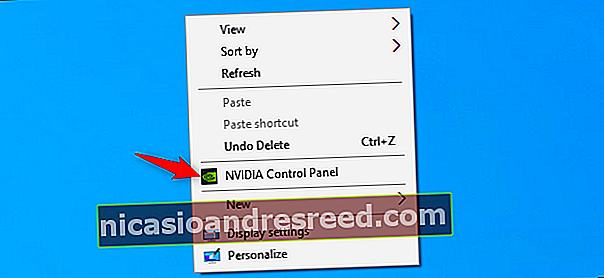
NVIDIA کنٹرول پینل ونڈو کے بائیں جانب 3D ترتیبات کے تحت "3D ترتیبات کا نظم کریں" منتخب کریں۔
اپنے پی سی پر موجود تمام ایپلی کیشنز کے لئے زیادہ سے زیادہ فریم ریٹ پر قابو پانے کے ل Global ، "عالمی ترتیبات" ٹیب منتخب ہونے کو یقینی بنائیں۔
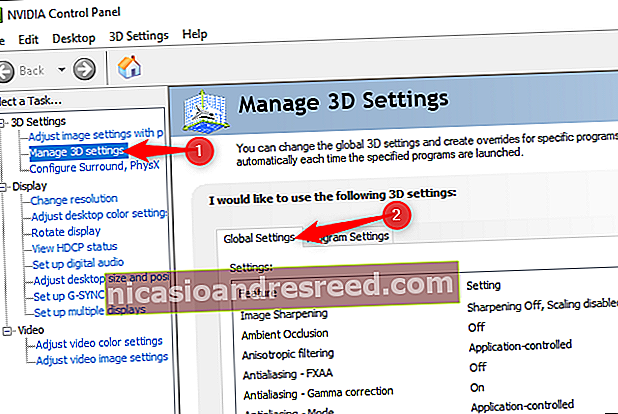
ترتیبات کی فہرست میں ، "میکس فریم ریٹ" کے دائیں طرف والے باکس پر کلک کریں۔ پہلے سے طے شدہ طور پر ، یہ اختیار غیر فعال ہے ، اور زیادہ سے زیادہ فریم ریٹ نہیں ہے۔
زیادہ سے زیادہ فریم ریٹ طے کرنے کیلئے ، "آن" کو منتخب کریں اور اپنے زیادہ سے زیادہ فریم فی سیکنڈ (ایف پی ایس) کا انتخاب کریں۔
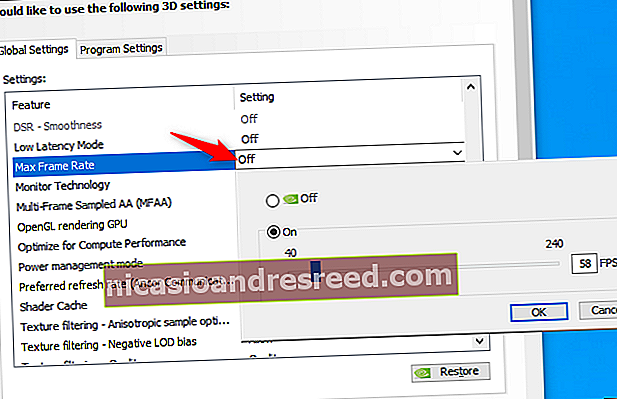
اپنی ترتیبات کو محفوظ کرنے کے لئے ونڈو کے نیچے دیئے گئے "درخواست" پر کلک کریں۔
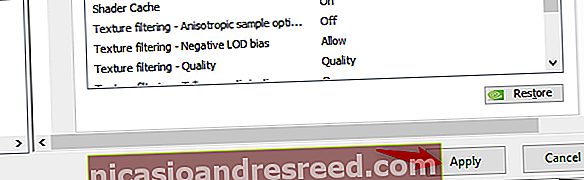
مخصوص کھیلوں کے لئے زیادہ سے زیادہ فریم کی شرح کو کیسے کنٹرول کیا جائے
آپ انفرادی درخواستوں کے ل frame زیادہ سے زیادہ فریم ریٹ ترتیب کو بھی کنٹرول کرسکتے ہیں۔ ترتیبات کی فہرست کے اوپری حصے میں "پروگرام سیٹنگ" ٹیب پر کلک کریں۔ "اپنی مرضی کے مطابق کرنے کے لئے ایک پروگرام منتخب کریں" کے تحت ، اس ایپ کا انتخاب کریں جس کو آپ کنٹرول کرنا چاہتے ہیں۔
اگر کوئی کھیل فہرست میں ظاہر نہیں ہوتا ہے تو ، آپ "شامل کریں" پر کلک کر سکتے ہیں اور اس کی .exe فائل کی وضاحت کرسکتے ہیں۔
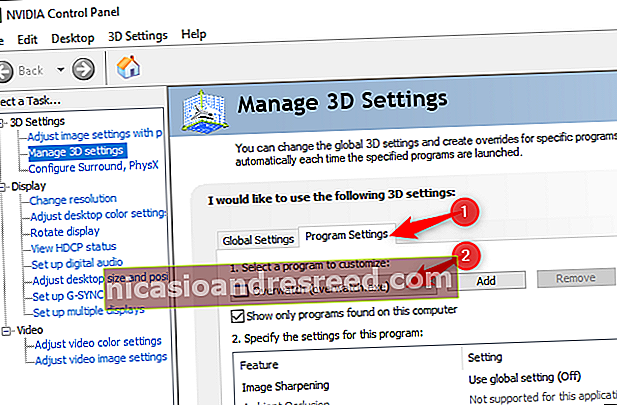
"میکس فریم ریٹ" کے اختیار کو تلاش کریں ، اس پر کلک کریں ، اور اپنی مطلوبہ ترتیب منتخب کریں۔ پہلے سے طے شدہ طور پر ، ہر گیم کو "گلوبل سیٹنگ کا استعمال کریں" پر سیٹ کیا جاتا ہے — جو آپ نے گلوبل سیٹنگس ٹیب پر منتخب کیا ہے اس کا استعمال کریں گے۔
تاہم ، آپ یہاں مختلف ترتیبات منتخب کرسکتے ہیں۔ مثال کے طور پر ، آپ "عالمی ترتیبات" ٹیب پر زیادہ سے زیادہ فریم ریٹ کے اختیارات کو غیر فعال چھوڑ سکتے ہیں اور ہر اس کھیل کے ل frame جس میں آپ ڈھیر لگانا چاہتے ہیں کے ل a ایک مختلف زیادہ سے زیادہ فریم ریٹ ترتیب دیتے ہیں۔ یا ، آپ عالمی سطح پر زیادہ سے زیادہ فریم ریٹ طے کرسکتے ہیں اور انفرادی کھیلوں کو ٹوپی سے مستثنیٰ کرسکتے ہیں۔ یہ آپ پر منحصر ہے.
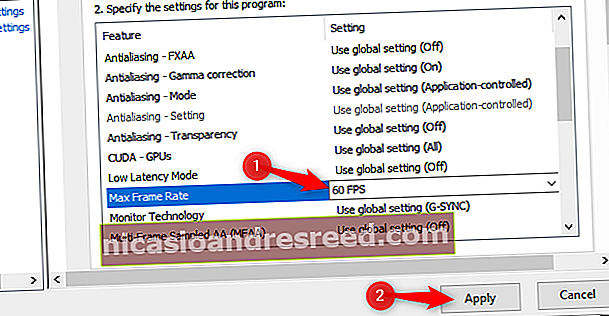
اپنی ترتیبات کو بچانے کے لئے "لاگو" پر کلک کریں۔
اگر آپ کو یہ اختیار نظر نہیں آتا ہے تو ، اپنے NVIDIA ڈرائیوروں کی تازہ کاری یقینی بنائیں۔ اگر آپ اپنے ڈرائیوروں کو انسٹال کر چکے ہیں تو وہ GeForce تجربہ ایپلی کیشن میں تازہ کاری کرسکتے ہیں یا NVIDIA کی ویب سائٹ سے تازہ ترین ڈرائیور ڈاؤن لوڈ کرکے۔
یہ خصوصیت NVIDIA GeForce ڈرائیوروں کے ورژن 441.87 میں شامل کی گئی تھی ، جو 6 جنوری 2020 کو جاری کی گئیں۔










